ubuntu安装 vmware workstation pro 15.1.1
BIOS开启虚拟化

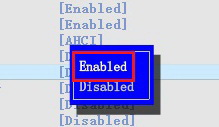
如果没有就参考下面的连接地址设置
http://robotrs.lenovo.com.cn/ZmptY2NtYW5hZ2Vy/p4data/Rdata/Rfiles/726.html
下载软件
下载地址:
其它下载地址:
windows版
https://www.nocmd.com/windows/740.html
linux版去网官下载
VMware15.1.1
官网下载页面 : https://my.vmware.com/cn/web/vmware/downloads/details?downloadGroup=WKST-1551-LX&productId=799&rPId=55776
下载连接:
https://download3.vmware.com/software/wkst/file/VMware-Workstation-Full-15.5.1-15018445.x86_64.bundle?HashKey=3571c3316295a5084798b41bd8ecc7b4¶ms={"custnumber"%3A"dGVAJWh0ZHdqZQ%3D%3D"%2C"sourcefilesize"%3A"510.75+MB"%2C"dlgcode"%3A"WKST-1551-LX"%2C"languagecode"%3A"cn"%2C"source"%3A"DOWNLOADS"%2C"downloadtype"%3A"manual"%2C"eula"%3A"Y"%2C"downloaduuid"%3A"7d921d20-7dbd-43b6-b527-a36b7b277e23"%2C"purchased"%3A"N"%2C"dlgtype"%3A"Product+Binaries"%2C"productversion"%3A"15.5.1"%2C"productfamily"%3A"VMware+Workstation+Pro"}&AuthKey=1607833761_3de8628244268d520bb33f704d88c72d
如果下载速度慢,可以去百度网盘下载 链接: https://pan.baidu.com/s/1zT_Jq1pj4MVcdV8fNqlk3w 密码: 0b2w
windows安装步骤参考:
https://www.cnblogs.com/key365/p/12316026.html
https://blog.csdn.net/weixin_46969696/article/details/105647959
linux安装方法:
https://www.cnblogs.com/travellife/p/4077217.html
准备工作中下载下来的Linux 版本VMware后缀是.bundle的,好奇怪,在Windows下都没见过这个。
1、把下载下来的VMware放在用户目录下,即跟桌面处于同一目录下,不然待会安装会出现“root access is required for the operations you have chosen”的错误。
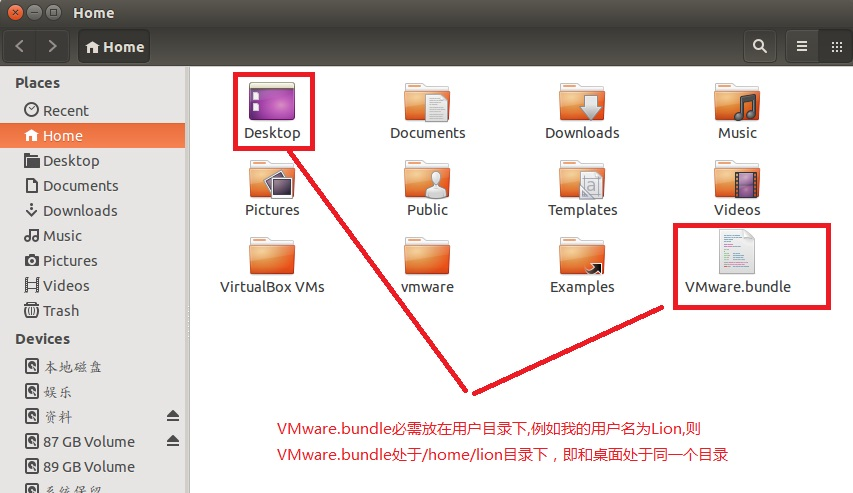
haima@haima-PC:~$ cp VMware-Workstation-Full-15.5.1-15018445.x86_64.bundle /home/haima/VMware.bundle #(下载下来的文件名很长,建议改短,方便操作)
#修改VM安装包权限
haima@haima-PC:~$ sudo chmod a+x /home/haima/VMware.bundle
#使用超级管理员运行 bundle 文件
haima@haima-PC:~$ sudo ./VMware.bundle
Installing VMware VProbes component for Linux 15.5.1
Copying files...
Configuring...
Installing VMware Workstation 15.5.1
Copying files...
Configuring...
Installation was successful.
然后就会弹出图形化界面,安装过程就跟Windows下安装一样,中途会让你输入Key,用下注册机就可以啦(最好身旁还有一台Windows系统的电脑)。
下载成功,19里好像不会直接弹出界面
如果不出图形安装界面,就去开始菜单里启动一下

单击打开,前几步都是同意协议和ok,之后就是这
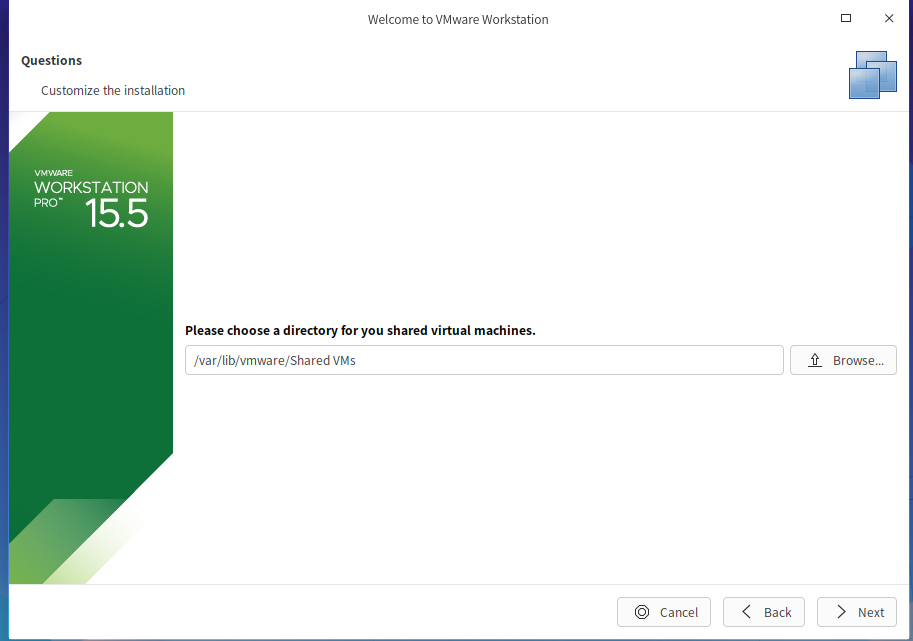

就完成了

输入激活码
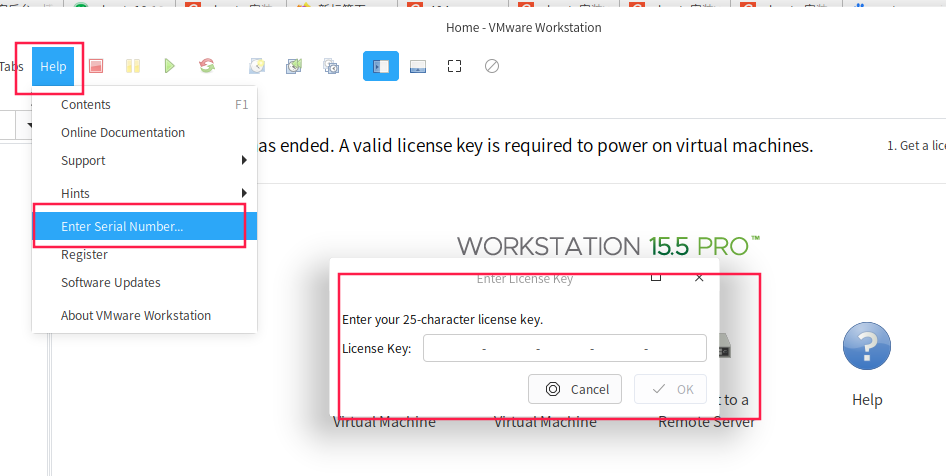
等待一会之后,VMware就安装完成啦!再也不用忍受VirtualBox不能拖拽、复制的痛苦了,哈哈~
VMWare15激活码:
VMware Workstation Pro 15 激活许可证
UY758-0RXEQ-M81WP-8ZM7Z-Y3HDA
VF750-4MX5Q-488DQ-9WZE9-ZY2D6
UU54R-FVD91-488PP-7NNGC-ZFAX6
YC74H-FGF92-081VZ-R5QNG-P6RY4
YC34H-6WWDK-085MQ-JYPNX-NZRA2
三种连网方式:




【推荐】国内首个AI IDE,深度理解中文开发场景,立即下载体验Trae
【推荐】编程新体验,更懂你的AI,立即体验豆包MarsCode编程助手
【推荐】抖音旗下AI助手豆包,你的智能百科全书,全免费不限次数
【推荐】轻量又高性能的 SSH 工具 IShell:AI 加持,快人一步
· 10年+ .NET Coder 心语,封装的思维:从隐藏、稳定开始理解其本质意义
· .NET Core 中如何实现缓存的预热?
· 从 HTTP 原因短语缺失研究 HTTP/2 和 HTTP/3 的设计差异
· AI与.NET技术实操系列:向量存储与相似性搜索在 .NET 中的实现
· 基于Microsoft.Extensions.AI核心库实现RAG应用
· TypeScript + Deepseek 打造卜卦网站:技术与玄学的结合
· 阿里巴巴 QwQ-32B真的超越了 DeepSeek R-1吗?
· 【译】Visual Studio 中新的强大生产力特性
· 10年+ .NET Coder 心语 ── 封装的思维:从隐藏、稳定开始理解其本质意义
· 【设计模式】告别冗长if-else语句:使用策略模式优化代码结构